Canvaでチラシを失敗しない印刷準備ガイド!配布で目を引く作り方
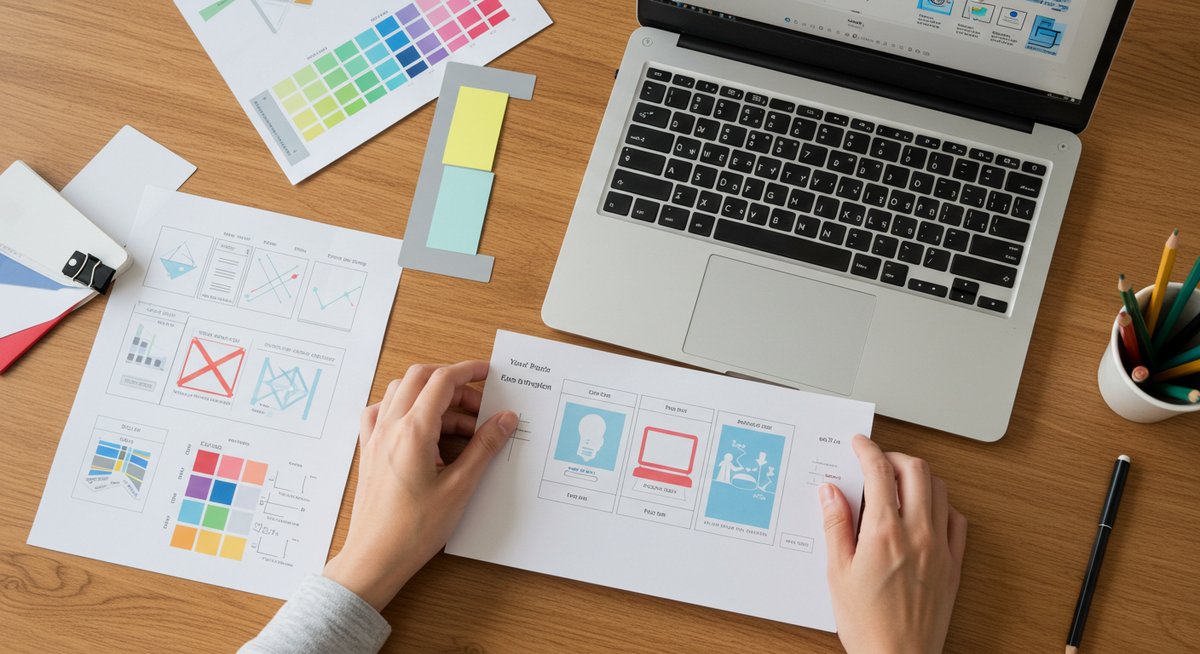
最初に読む短い案内をここに置きます。チラシを作るときに気にしたい点を分かりやすくまとめました。印刷前にチェックしておけば、思っていた仕上がりに近づけやすくなります。これから順に読めば、作業がスムーズになります。
Canvaでチラシを印刷する前に押さえるべき5つのポイント
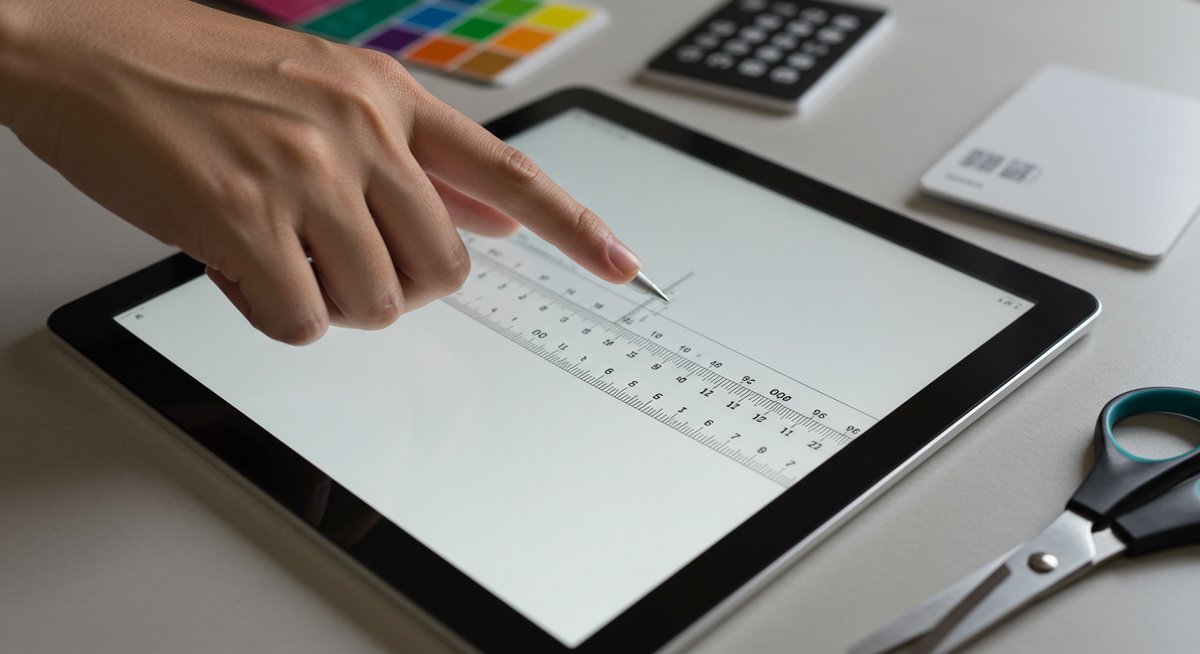
ここでは印刷前に確認しておきたい基本をまとめます。慌てて入稿すると細かいミスでやり直しになることがあるので、落ち着いてチェックしてください。どれもすぐ確認できる項目です。
用紙サイズと仕上がり範囲の確認
用紙サイズは印刷結果の基準になります。A4やB5のような規格サイズだけでなく、仕上がりサイズ(トリム後のサイズ)を印刷会社の指定に合わせて設定してください。まずは入稿先のガイドラインを確認するのが一番です。
仕上がり範囲を意識して、重要なテキストやロゴは端から十分に離して配置しましょう。端ギリギリに配置するとトリム時に切れてしまうことがあります。余白をとることで見やすさも保てます。
また、用紙の縦横や向き(縦長/横長)も最終的な配布方法を考えて決めます。配布ポケットや設置場所のスペースに合わせると印刷後の取り扱いが楽になります。
塗り足しとトリムマークの設定
背景や画像を紙端まで伸ばすデザインの場合は、塗り足しが必要です。塗り足しを設定しておかないと、断裁したときに白い縁が出ることがあります。一般的には3mm程度を目安にすることが多いです。
トリムマークは断裁位置を示す線で、印刷所で正確に裁断するために使われます。データ作成時にトリムマークを入れることを忘れないでください。Canvaではダウンロード時に塗り足しやトリムマークのオプションがあるか確認しましょう。
デザイン中は塗り足しエリアに重要な要素を置かないようにします。万が一裁断ずれがあっても大事な情報が切れないよう余裕を持って配置しましょう。
画像解像度と色の扱い
印刷に向けては、画像の解像度が重要です。低解像度の画像は印刷でぼやけてしまいます。印刷用には一般的に300dpi相当の解像度が望まれます。Canvaで配置する前に元画像の解像度を確認してください。
色については、画面表示と印刷では見え方が異なります。明るい蛍光色や非常に暗い色は印刷でつぶれることがあるので注意が必要です。特に写真の暗部や細い線は印刷で見えにくくなることがあります。
また、画像は可能であれば高品質な元データを用意し、編集は最小限に抑えましょう。ファイル形式や圧縮も仕上がりに影響するため、推奨される形式で保存して入稿してください。
フォント埋め込みと代替フォントの確認
特別なフォントを使うときは、印刷時にフォントが置き換わらないように対策が必要です。PDFで保存する際にフォントを埋め込む設定があるか確認してください。埋め込みができない場合は、文字が別のフォントに変わってしまうことがあります。
念のため、見た目が崩れても問題ない代替フォントを設定しておくと安心です。小さな文字や細いフォントは印刷で潰れることがあるので、可読性の高いフォントとサイズを選んでください。
また、重要なロゴや見出しはアウトライン化(文字を図形に変換)する方法もあります。これによりフォント依存がなくなり、印刷時のずれを防げますが、文字の修正ができなくなる点には注意してください。
印刷先と納期と費用の把握
印刷業者によって仕様や対応できる加工が異なります。最初に複数の業者を比較して、用紙種類や加工の可否、最小ロットや納期を確認しましょう。予算に合わせた選択が必要になります。
納期は制作スケジュールに直結します。繁忙期や特殊な加工を依頼する場合は余裕を持って発注してください。追加費用が発生するケース(色校正や特殊紙、急ぎ納品など)も事前に確認しておくと安心です。
印刷会社に直接問い合わせて不明点を確認すると、思わぬトラブルを避けられます。見積もりを取って予算内で最適な選択をしましょう。
見栄えがよくなるデザインのコツ

チラシは情報を伝える道具です。伝えたいことがスッと入るデザインにするにはいくつか心がけがあります。ここでは手早く取り入れやすいコツを紹介します。
テンプレートの選び方
テンプレートは時短と安心感の両方をもたらします。まずは自分の目的に合ったレイアウトや雰囲気のテンプレートを選びましょう。イベント用、店舗用、セール告知など用途別にカテゴリがあることが多いです。
選ぶ際は写真やテキストの置き場が自分の情報に合っているかを確認してください。あとから要素を大きく変えるより、最初に近いものを選ぶと作業が楽になります。
テンプレートはそのまま使っても良いですが、色やフォントをブランドに合わせて調整するとオリジナリティが出ます。過度な装飾は避け、読み手が知りたい情報が目立つようにすると伝わりやすくなります。
文字サイズと文字配置の基本
重要な情報は大きめの文字で目立たせ、補足情報は小さめにまとめます。見出し、本文、キャプションの3段階くらいでサイズを分けると整理しやすいです。
文字は左揃えが読みやすい場面が多いですが、デザインのバランスに合わせて中央揃えを使うこともあります。行間を適度にとると読みやすさが向上します。
長い文章は箇条書きにしたり、段落を短めにすると読み手が疲れません。優先順位をつけて配置することで、伝えたいポイントがすぐに伝わります。
色数を絞って見やすくする
色を多く使いすぎるとごちゃついて見えます。基本は2〜3色に抑えるとまとまりが出ます。メインカラー、アクセントカラー、背景色の組み合わせを決めて統一感を出しましょう。
コントラストも意識してください。文字色と背景色の差が小さいと読みづらくなります。視認性を高めるために濃淡で情報の優先度をつけるのがおすすめです。
ブランドカラーがある場合は、それを中心に配色して統一感を出すと信頼感も高まります。色見本で確認してから印刷に回すと安心です。
写真とイラストの使い分け
写真は現場感やリアルさを伝える力があります。人物写真や商品写真を使うと親近感が出ます。一方でイラストは情報を分かりやすく整理するのに向いています。
写真を使う場合は被写体がはっきり見えるものを選び、余計な要素が入らないようにトリミングして使いましょう。イラストは統一されたタッチのものを選ぶとチラシ全体の印象が揃います。
どちらを使うか迷ったら、伝えたい雰囲気と読み手を考えて選んでください。写真とイラストを組み合わせるときはバランスを保つと違和感が少なくなります。
余白で情報を整理する
余白は見た目の通り道を作ります。詰め込みすぎると情報が伝わりにくくなるので、要素ごとに適度な間隔をとってください。視線が自然に流れるように配置すると読みやすくなります。
余白を使って重要な情報を強調することもできます。空間を活かすことで全体がスッキリ見え、読み手の注意を引きやすくなります。
モノが多い場合は、情報をブロックごとに分けて見出しを付けると整理しやすいです。視覚の負担を減らして読みやすさを優先しましょう。
Canvaから印刷用データを正しく書き出す手順

ここではCanvaから印刷データを出力する流れを示します。手順どおりに進めれば、データの不備で差し戻されるリスクを減らせます。落ち着いて一つずつ確認してください。
PDFで印刷用にダウンロードする手順
まずはデザインが完成したら、画面右上のダウンロードメニューを開きます。ファイル形式はPDF Print(印刷用PDF)が推奨されることが多いです。PDFはレイアウトやフォントを保持しやすい形式です。
ダウンロード時に「高画質」や「印刷用」などのオプションがあれば選びます。塗り足しやトリムマークの有無もこのタイミングで指定できることがあります。
ダウンロード後は、別のパソコンやスマホで開いてレイアウトやフォントが崩れていないか確認してください。大きなズレや画像のぼやけがあれば再度調整して書き出し直しましょう。
塗り足しとトリムマークの設定方法
PDFのダウンロードオプションで塗り足しとトリムマークのチェックボックスがある場合は、それを有効にします。塗り足しは一般的に3mm程度を設定しますが、印刷所の指示に合わせてください。
トリムマークを入れることで裁断位置が明確になります。これにより仕上がりが正確になり、裁断ミスの可能性が減ります。
出力後はPDFを拡大して、塗り足し部分に不要な要素が入っていないかを確認してください。万が一重要な文字やロゴが塗り足しエリアにかかっている場合は修正が必要です。
カラーモードの違いと扱い方
画面表示はRGB、印刷はCMYKが一般的です。Canva上でRGBのままデザインしても問題ない場合がありますが、印刷所で色の出方が異なる点に注意してください。可能なら印刷所の色プロファイルに合わせると色のズレを減らせます。
濃い単色や鮮やかな色は印刷で印象が変わることがあります。色味にこだわる場合は色校正を依頼して、実際の紙で確認すると安心です。
色の扱いが不安な場合は、あらかじめ印刷業者に相談して指示をもらうとトラブルが少なくなります。
フォント埋め込みとアウトライン確認
PDF書き出し時にフォントが埋め込まれているか確認してください。埋め込みオプションがある場合は必ず有効にします。埋め込みが不可なら、アウトライン化を検討してください。
アウトライン化すると印刷所での文字崩れを防げますが、文章の修正ができなくなります。最終確認を行ってからアウトライン化するのが安全です。
ダウンロードしたPDFを別の端末で開いて、フォントや文字の崩れがないかチェックしてください。崩れが見つかったらフォントの取り扱いを見直しましょう。
仕上げチェックのためのプレビュー確認
書き出したPDFは必ず拡大してチェックしましょう。文字の切れ、画像の解像度、トリムマークの位置、塗り足し部分などを丁寧に確認します。
全ページある場合はページ順や抜けがないかも確認してください。誤字脱字も最終チェックで見つかることが多いので、声に出して読むなどの方法で確認するのも有効です。
必要があれば小ロットでテスト印刷を行い、実際の紙で確認してから本番発注すると安心です。
印刷会社への入稿と仕上がりの確認
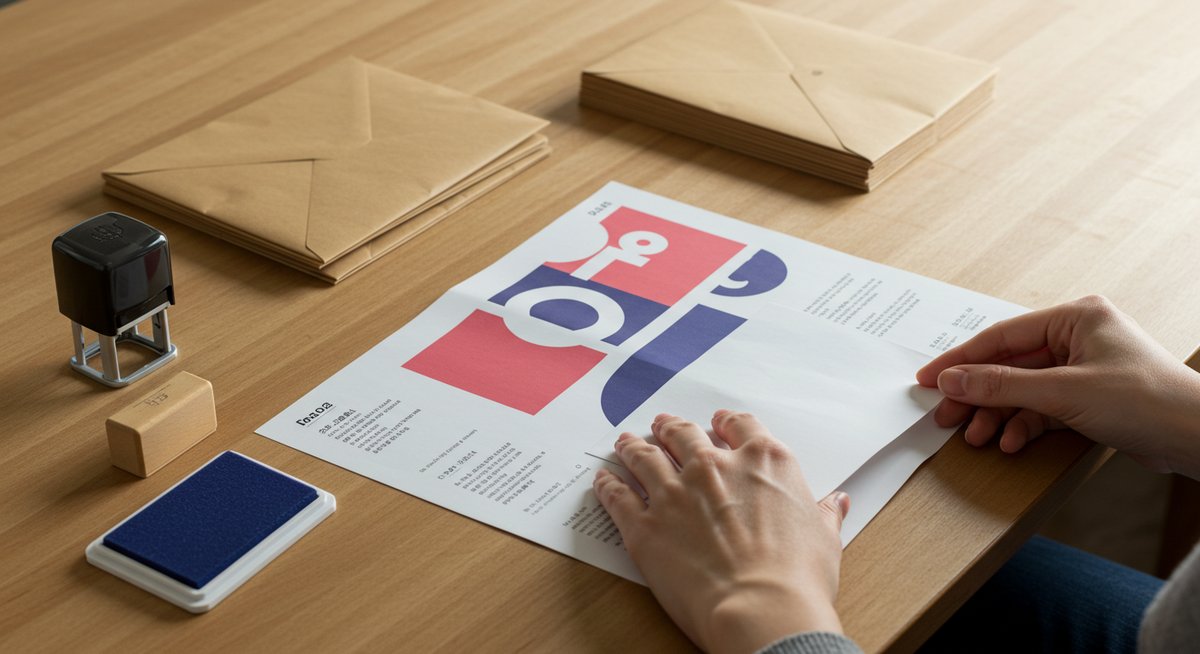
ここでは印刷所への入稿時の注意点と仕上がり確認のポイントをまとめます。余裕を持った準備でスムーズに仕上げましょう。
入稿仕様を事前に確認する
まずは印刷会社の入稿ガイドを確認してください。用紙の種類、仕上がりサイズ、塗り足しの推奨値、カラーモードなど細かい指定があります。これを守ることで差し戻しを避けられます。
入稿形式やファイル名の指定がある場合もあるので、規定に合わせてファイルを用意してください。分からない点は事前に問い合わせると安心です。
入稿前に見積もりや納期の確認を忘れずに行い、スケジュールを確定させましょう。
共有リンク入稿とPDF入稿の違い
一部のサービスでは共有リンクでデータを受け付けることがありますが、PDF入稿と比べて色やフォントの扱いが異なる場合があります。リンク入稿は手軽ですが印刷所側での調整が必要になることがあるため、事前に確認してください。
PDF入稿はレイアウトやフォントを保持しやすく、入稿先での再現性が高いです。色の管理や塗り足しが含まれているかを必ず確認してから入稿してください。
不安な点があれば、PDFとリンクの両方を送って確認を依頼する方法もあります。
校正見本で色味と文字を確かめる
色味や細かい表示は画面と印刷で差が出ることがあるため、校正見本を取り寄せると安心です。校正で確認できるのは色味だけでなく、裁断位置やフォントの見え方も含まれます。
校正見本は有料の場合がありますが、最終的な仕上がりを優先するなら依頼しておくと安心です。校正で問題が見つかった場合は修正して再校正を行いましょう。
用紙と加工の選び方で仕上がりを左右する
用紙の厚さや表面仕上げ(マット、光沢など)で印象は大きく変わります。配布方法や用途に合わせて選ぶことが重要です。耐久性を重視するなら厚め、手触りや落ち着いた印象ならマットが向いています。
加工(箔押し、PP加工、型抜きなど)は印象を高めますが費用も上がります。効果を出したい箇所を絞って選ぶとコストとのバランスが取りやすくなります。
業者にサンプルがあれば手に取って比較してみてください。
納期管理と追加費用の確認
納期は制作スケジュールに合わせて余裕を持って設定してください。急ぎ対応は追加料金が発生することが多いので、予算に影響します。繁忙期は納期が延びることがあるため、早めの発注が安心です。
加工や特殊な用紙を頼むと見積もりが変わることがあります。最終的な費用を確定させるために、入稿前に見積もりを取り、追加費用の可能性も確認しておきましょう。
疑問点は印刷会社に早めに相談することで、余計な手戻りを防げます。
すぐ使える Canvaチラシ印刷のポイント
最後にすぐ試せるチェックリストをまとめます。出力前にこの項目を確認すればミスを減らせます。
- 用紙サイズと仕上がり方向が注文と一致しているか確認する
- 塗り足し(約3mm)とトリムマークを設定しているか確認する
- 画像は十分な解像度(印刷向け)かどうかチェックする
- フォントは埋め込み済みか、必要ならアウトライン化しているか確認する
- PDF出力でレイアウト崩れがないか別端末で確認する
- 印刷会社の入稿ガイドに沿ってファイル名や形式を揃えているか確認する
- 色味が重要なら校正見本を取り寄せる
これらを順にチェックすれば、安心して発注できます。手間をかけて準備すれば、出来上がりに満足しやすくなります。頑張ってください。









